Táto funkcia v Google Fotkách spôsobuje, že vám ubúda úložný priestor na cloude a priestor pre e-maily
Mať zálohu sa oplatí, no problém nastáva, ak vám aplikácia zálohuje aj nepotrebné súbory a plní miesto na disku. Pozrite sa, ako môžete nastaviť, ktoré fotky sa vám majú zálohovať do cloudu, a ktoré zas nie.
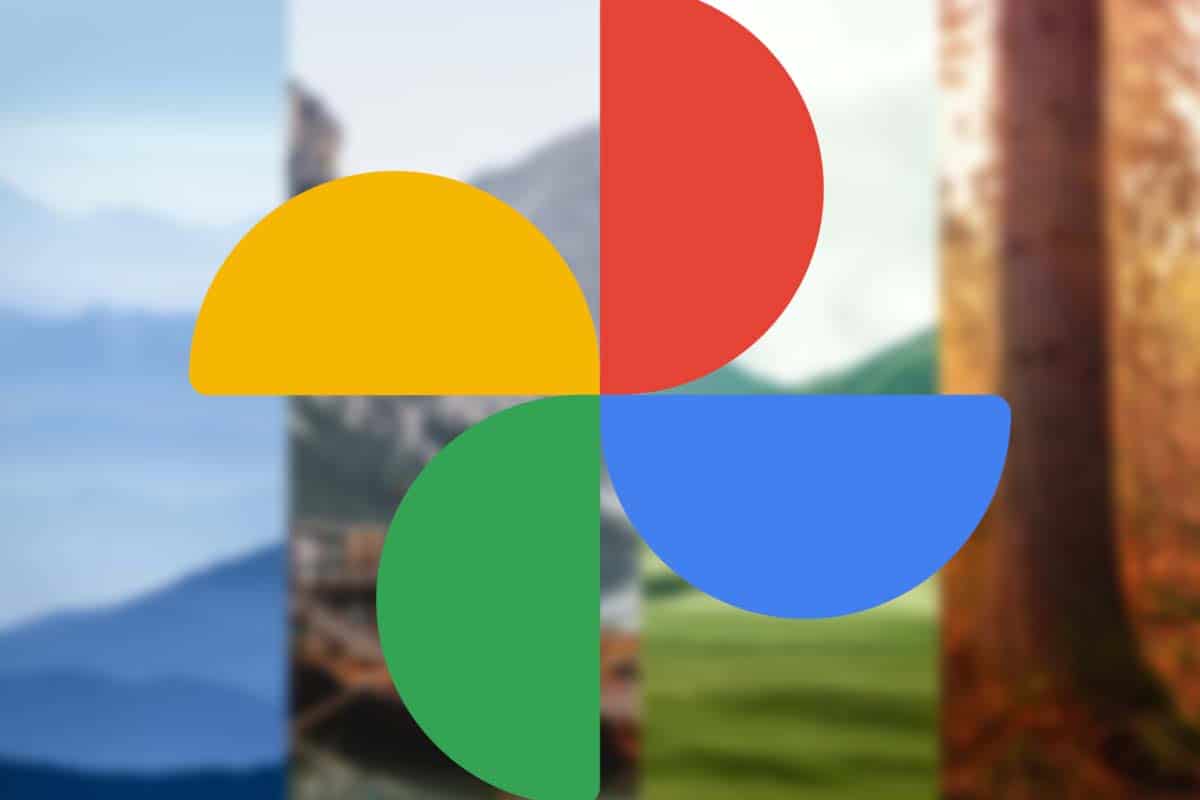
Ak máte čistý Android, na správu fotografií a videí máte pravdepodobne predinštalovanú aplikáciu Google Fotky. Pri nadstavbách môžu mať smartfóny svoj vlastný softvér, no táto aplikácia ponúka veľa užitočných funkcií a prehľadné rozhranie, čo sú dôvody, prečo zvážiť jej stiahnutie. Google Fotky sú dostupné bezplatne v Obchode Play.
Samozrejme, že aj tá najlepšia galéria sa môže stať chaotická, ak smartfón používate už pár rokov a máte v ňom uložených tisíce fotiek. Jednou z funkcií Google Fotiek je automatická synchronizácia s cloudovým úložiskom. Ak teda máte v zariadení fotografiu, ktorá nie je zálohovaná na cloude, Google spustí synchronizáciu.
Vy ako užívateľ máte možnosť rozhodnúť sa, čo chcete a čo naopak nechcete zálohovať na cloude. Mnohí si však zapnú synchronizáciu celého zariadenia, čo vám môže na cloude urobiť pekný neporiadok. Pri synchronizácii celého zariadenia aplikácia nerozlišuje čo sa na cloud uloží. V praxi to znamená, že Google Fotky zálohujú aj “nepotrebné” fotografie, napríklad stiahnuté obrázky z WhatsApp skupín alebo iné súbory, ktoré nepotrebujeme zálohovať dlhodobo. To môže veľmi rýchlo celé úložisko zaplniť. Google Fotky našťastie ponúkajú možnosť vybrať si individuálne priečinky, ktoré môžeme zálohovať. Synchronizovať sa budú potom len tie.
Ako si vybrať priečinky na synchronizáciu?
Postup je pritom veľmi jednoduchý. Otvorte si aplikáciu Google Fotky a kliknite na svoj profilový obrázok vpravo hore. Následne si vyberte možnosť Nastavenia aplikácie fotky. Otvorí sa vám nové okno, v ktorom nájdete možnosť Zálohovanie.
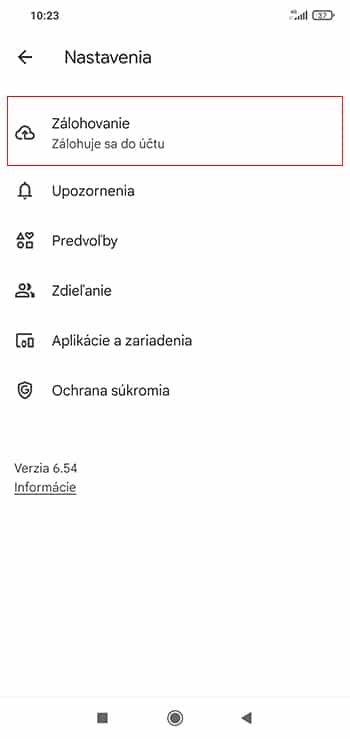
Následne sa presuňte až na spodok novej obrazovky, kde uvidíte možnosť Zálohovať priečinky zariadenia. Viď snímku obrazovky nižšie.
Neprehliadnite

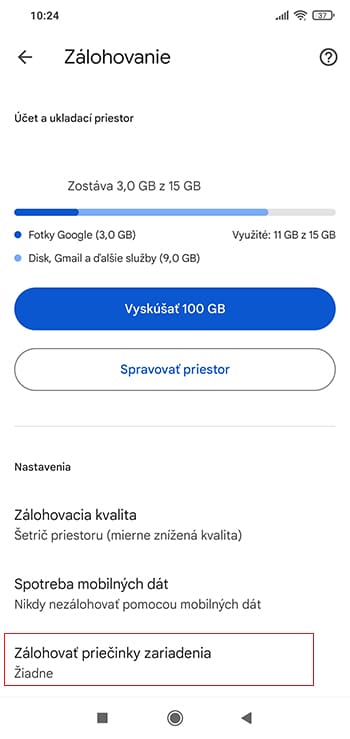
Keď si otvoríte túto možnosť, objaví sa vám zoznam rôznych priečinkov s fotografiami a videami, ktoré v galérii máte. Tu odporúčame najprv všetky vypnúť, aby sa vám synchronizovali s Google Diskom len fotografie, ktoré vytvoríte vo fotoaparáte. Tieto nastavenia si však môžete upraviť podľa vôle. Ak si zapnete napríklad synchronizovanie priečinku s WhatsApp fotografiami, na váš cloudový disk sa uložia aj tie súbory, ktoré vám niekto poslal cez túto aplikáciu. Po nastavení stačí obrazovku opustiť a hotovo.
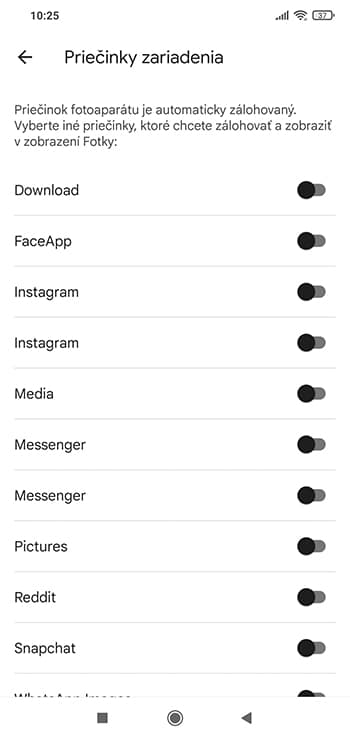
Hoci je voľba synchronizovaných priečinkov na vás, mali by ste vedieť, že sa na cloud uložia všetky fotografie z tohto priečinka. Ak používate WhatsApp napríklad len na komunikáciu s rodinou a posielate si rodinné fotografie alebo videá, potom môže byť vhodné synchronizáciu zapnúť. Na druhú stranu, ak cez aplikáciu komunikujete s priateľmi a posielate si cez deň veľa “somarín” radšej si synchronizáciu pre túto aplikáciu nechajte vypnutú. Na samotnej synchronizácii nie je nič zlé, no ako sme už spomenuli, množstvo obrázkov vám môže v okamihu zaplniť všetko miesto na disku, ktoré budete potom musieť prácne triediť.
Nezabúdajte ani na to, že váš Google cloud v bezplatnom režime je obmedzený len na 15 GB, ktoré sa môžu pomerne rýchlo zaplniť, ak nahrávate do neho všetko.



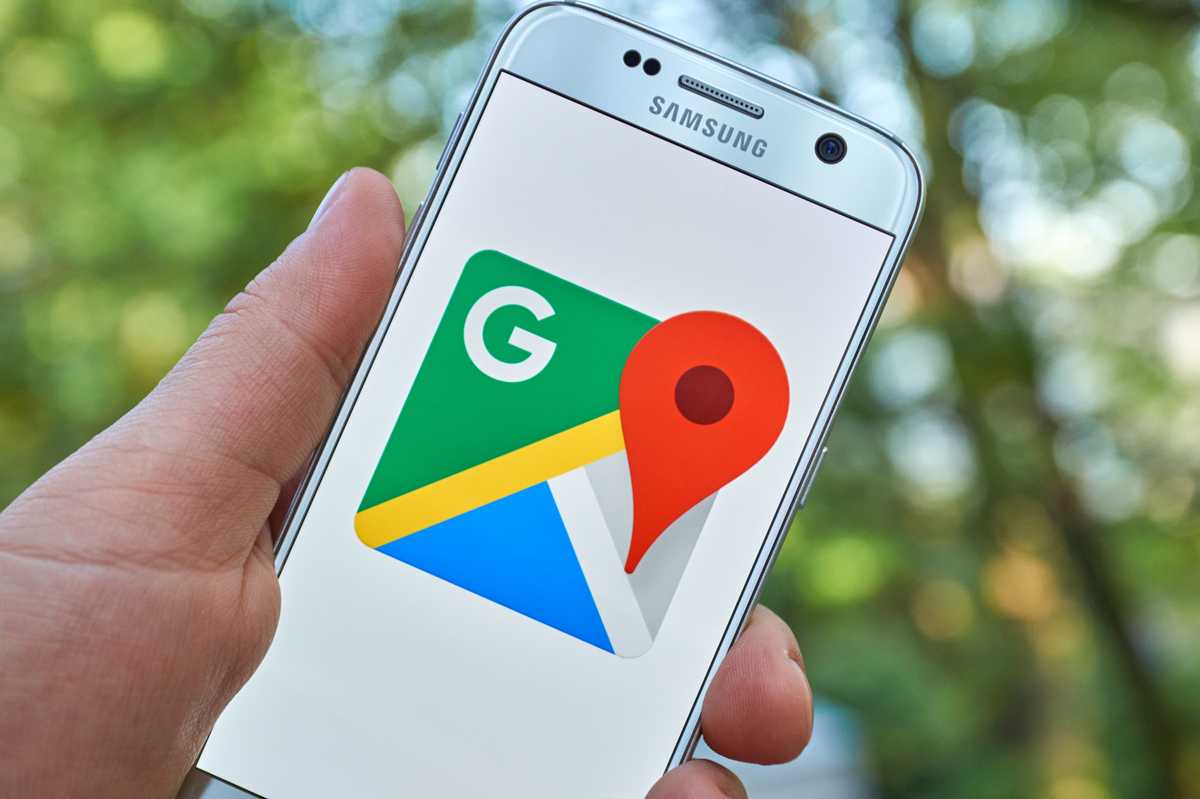



















Komentáre